Pubblicato un nuovo aggiornamento per FPSLocker, l’overlay tesla sviluppato dal developer masagrator per console Switch modificate ci permette di impostare un FPS personalizzato attraverso il rilevamento dell’API grafica.
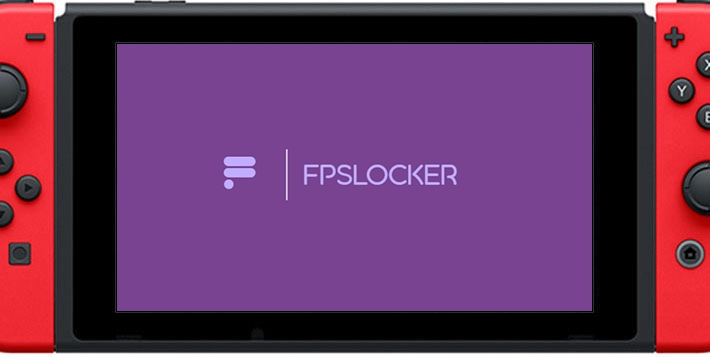
L’overlay tesla funziona sovrapponendo informazioni aggiuntive sullo schermo durante il gioco e offre la possibilità di personalizzare vari aspetti, tra cui l’FPS.
Gli utenti potranno definire un valore specifico per l’FPS mentre l’overlay si occuperà di rilevare l’API grafica utilizzata dal gioco per adeguare automaticamente il frame rate.
Questa funzionalità offre un maggiore controllo sull’esperienza di gioco, consentendo agli utenti di ottimizzare le prestazioni dei loro giochi in base alle capacità della console e alle loro preferenze personali.
La repository FPSLocker Warehouse raccoglie numerosi file YAML utilizzati da FPSLocker che oltre a memorizzare informazioni sui giochi a 30FPS, include anche tutta una serie di informazioni aggiuntive su come aggiornare le patch per gli hack a oltre 30 fps.
Nota: La dimensione massima di yaml supportata è 32kB, sebbene possa essere espansa nei prossimi aggiornamenti.
Le nuove funzionalità includono l’opzione nelle impostazioni avanzate per scaricare la configurazione dalla repository, la possibilità di controllare e scaricare il file di configurazione, e un leggero ridisegno dell’interfaccia delle impostazioni avanzate.
Requisiti
- Custom Firmware Atmosphère
- Il fork di SaltyNX, versione 0.7.0+
- Ambiente Tesla: ovlloader + Tesla Menu
Come impostare tutto
Come impostare tutto in modo da poter leggere gli FPS con Status Monitor e manipolare gli FPS con FPSLocker.
Atmosphere CFW è richiesto. SX OS e altri CFW non sono supportati. Si consiglia di utilizzare il programma homebrew USB Transfer Tool di Atmosphere per trasferire i file.
Se si utilizza la funzione di memorizzazione di massa USB di Hekate e si stanno inserendo file utilizzando un sistema operativo diverso da Windows, è necessario eseguire Hekate’s Archive Bit Fixer dopo aver inserito tutti i file.
- Scaricare l’ultima versione di
SaltyNXda QUI, decomprimere l’archivio.zip, copiare entrambe le cartelle (SaltySDeatmosphere) all’interno della scheda SD, accettare qualsiasi popup riguardo alla sovrascrittura delle cartelle. - Scaricare l’ultima versione di
nx-ovlloaderda QUI, decomprimere l’archivio.zip, copiare la cartellaatmosphereall’interno della scheda SD, accettare qualsiasi popup riguardo alla sovrascrittura delle cartelle. - Scaricare l’ultima versione di
Tesla Menuda QUI, copiare la cartellaswitchall’interno della scheda SD, accettare qualsiasi popup riguardo alla sovrascrittura delle cartelle. - Scaricare l’ultima versione di
Status Monitor Overlayda QUI, copiareStatus-Monitor-Overlay.ovlall’interno della cartellaswitch.overlays. Potrebbe non essere visibile nella memoria di massa USB, ma è presente. - Scaricare l’ultima versione di
FPSLockerda QUI, copiareFPSLocker.ovlall’interno della cartellaswitch.overlays. Potrebbe non essere visibile nella memoria di massa USB, ma è presente. - Scaricare l’ultima versione di
sys-clkda QUI, copiare tutte e 3 le cartelle all’interno della scheda SD, accettare qualsiasi popup riguardo alla sovrascrittura delle cartelle. - Riavviare la Switch, ora è possibile accedere agli overlay premendo contemporaneamente tutti e 3 i pulsanti:
 ,
,  e
e  (o premendolo).
(o premendolo).
Inoltre, per FPSLocker, scaricare l’ultima serie di patch da FPSLocker Warehouse per i giochi che richiedono più modifiche per ottenere un adeguato aumento dei fotogrammi al secondo.
Utilizzo
L’overlay viene eseguito in due modalità:
Quando il gioco è in esecuzione
Se il gioco è supportato da SaltyNX e hai installato tutto correttamente, vedrete il menu in cui la prima riga indica che il plugin NX-FPS è in esecuzione. Spiegazione di ogni riga:
Interval Mode– Utilizzata dall’API NVN per impostare il limitatore a 30 FPS (2) o 60 FPS (1).Custom FPS Target– Utilizzato per bloccare il gioco a un certo numero di FPS. Se il gioco utilizza blocchi FPS proprietari del motore, potrebbe non essere in grado di sbloccare più di 30 FPS senza patch aggiuntive.Big number on the right– Mostra quanti frame sono passati nell’ultimo secondo per il gioco attualmente in esecuzione. Questo serve a confermare che il blocco funziona come previsto.Increase/Decrease FPS target– Cambia l’obiettivo FPS di 5. Il minimo è 15 FPS, il massimo è 60 FPS. Se gli FPS sono impostati sopra i 30 FPS, impostainterval modesu 1. Altrimenti, imposta l’intervallo su 2.Disable custom FPS target– Rimuove l’obiettivo FPS. Poiché non possiamo prevedere quale modalità intervallo ci si aspetta in questo momento, è a discrezione dell’utente manipolare gli FPS per ripristinare l’intervallo corretto prima di disabilitare l’obiettivo FPS.- Advanced settings – Sottomenu che comprende:
- Se il gioco utilizza NVN:
Window Sync Wait– Questa è una impostazione pericolosa che, se disabilitata, può far crashare il gioco, ma in alcuni casi può portare al vantaggio di disabilitare la sincronizzazione vsync doppia a costo di piccoli difetti grafici (controllare l’elenco dei giochi compatibili con questa soluzione alla fine del README). Usala con cautela. Non verrà mostrato se il gioco non sta utilizzando il doppio buffer.Set Buffering– Se il gioco sta utilizzando un buffering diverso dal doppio, verrà mostrata questa opzione che ti permetterà di forzare il gioco a eseguirsi con un buffering diverso che non sia superiore a quello originale (quindi ad esempio non puoi cambiare da doppio a triplo buffer). Ridurre il buffer è consigliato solo per i giochi che hanno prestazioni quasi perfette a 30 o 60 FPS, ma soffrono di cattivo framepacing o grande input lag. Se forzerai il doppio buffer in giochi con prestazioni irregolari, i cali di FPS saranno molto gravi. Può essere applicato solo all’avvio del gioco, quindi dopo aver cambiato il buffering devi salvare le impostazioni in FPSLocker e riavviare il gioco.
Spiegazione diSet/Active/Available Buffers:- Set – Quanti buffer sono stati impostati utilizzando
nvnWindowSetNumActiveTextures. Se il gioco non lo sta usando, sarà 0. Può essere utilizzato dai giochi per impostare un valore di buffer inferiore rispetto a quello consentito dallo spazio riservato. Se si rileva che viene utilizzato e che è inferiore ai buffer disponibili, è possibile utilizzare la variante “(force)” accanto all’opzione predefinita. Senza(force)si reimposterà alle impostazioni predefinite. - Active – Quanti buffer vengono effettivamente utilizzati dal gioco.
- Available – Quanti buffer vengono effettivamente forniti a NVN. Possiamo utilizzare queste informazioni per forzare i giochi a utilizzare tutti i buffer quando non lo stanno facendo.
- Set – Quanti buffer sono stati impostati utilizzando
Convert config to patch file– Se esiste un file di configurazione corretto per questo gioco e versione, avrai l’opzione di convertirlo in un file di patch che verrà caricato quando eseguirai questo gioco la prossima volta. La patch viene salvata inSaltySD/plugins/FPSLocker/patches/*titleid_uppercase*/*buildid_uppercase*.binDelete patch file– Se esiste un file di configurazione corretto per questo gioco e versione, avrai l’opzione di eliminare il file di patch in modo che non venga caricato quando eseguirai questo gioco la prossima volta.Check/download config file– Controlla nella repository Warehouse se esiste una configurazione per questo gioco e versione. Se esiste, viene scaricata e controllato anche se è la stessa di quella sulla scheda SD. Se non lo è, l’overlay rimuoverà il file di patch e di configurazione esistenti, e l’utente dovrà convertire manualmente la nuova configurazione in un file di patch. Se la configurazione non esiste nella repository per questo gioco e versione, dovreste ottenere l’errore 404. L’errore 0x312 significa che abbiamo ottenuto un file inaspettato da GitHub. Qualsiasi altro errore significa che sta accadendo qualcosa con la propria connessione o il server di GitHub.
- Se il gioco utilizza NVN:
Save settings– Salva il profilo per il gioco attualmente in esecuzione che verrà caricato automaticamente la prossima volta dal plugin all’avvio. Non utilizzarlo se hai disabilitato l’attesa di sincronizzazione e non l’hai testato adeguatamente per evitare crash. Il profilo viene salvato inSaltySD/plugins/FPSLocker/*titleid_uppercase*.dat
Quando il gioco non è in esecuzione
Elencherà i giochi installati (massimo 32) e come prima opzione è disponibile il sottomenu “All”. All’interno di ognuno troverai due opzioni:
Delete settings– Eliminerà il file creato dall’opzione “Save settings”.Delete patches– Eliminerà il file creato dall’opzione “Convert config to patch file”.
Sync Wait
In quei giochi puoi disabilitare il doppio buffer vsync disattivando Window Sync Wait in FPSLocker:
- Pokemon Legends: Arceus.
- Pokemon Scarlet.
- Pokemon Violet.
- The Legend of Zelda: Tears of the Kingdom.
- Xenoblade Chronicles: Definitive Edition.
- Xenoblade Chronicles 2.
- Xenoblade Chronicles 3.
Changelog
- Aggiunta una nuova opzione in Advanced Settings per scaricare la configurazione dalla repository
Check/download config file. Maggiori informazioni nel README. - Riprogettata leggermente l’interfaccia utente di Advanced Settings.
Download: FPSLocker v1.2.6
Download: Source ode FPSLocker v1.2.6
Fonte: gbatemp.net



![[Scena PS4] Rilasciato PPPwnUI 3.30a Mod by Aldostools](https://www.biteyourconsole.net/wp-content/uploads/PPPwnUI1-1-238x178.webp)


![[Scena PS4] Rilasciato PPPwnUI 3.30a Mod by Aldostools](https://www.biteyourconsole.net/wp-content/uploads/PPPwnUI1-1-100x75.webp)



![[Scena PS Vita] Rilasciato World of Goo Vita v1.1](https://www.biteyourconsole.net/wp-content/uploads/WorldofGoo-1-100x75.jpg)
![[Scena DS] Rilasciato DS99/4a v0.6](https://www.biteyourconsole.net/wp-content/uploads/DS994-100x75.webp)